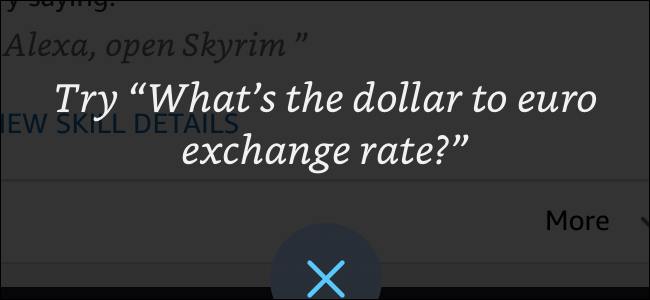„The Elder Scrolls V“: specialus „Skyrim“ leidimas Dabar galima įsigyti „PlayStation 4“ ir „Xbox One“, o pirmą kartą „modifikacijos“ yra prieinamos žaidimų konsolėms.
Jei nežinote šio termino, modai yražaidėjų sukurtos (ir šiuo atveju oficialiai sankcionuotos) pagrindinio žaidimo modifikacijos. Jie gali padaryti bet ką, pradedant naujais kostiumais ir baigiant visomis naujomis paieškų šakomis su daiktais, burtais ir privilegija. Modifikacijos visada buvo vienas didžiausių pranašumų, kuriuos kompiuteriniai žaidėjai turėjo, palyginti su konsolinių žaidimų žaidėjais, ypač tokiuose žaidimuose kaip „Elder Scrolls seires“. Tačiau dabar konsolės grotuvai gali įsitraukti ir į linksmybes. Štai taip.
Darbo pradžia su „Skyrim“ modifikacijomis
Norėdami pradėti naudotis modifikacijomis „Skyrim“ specialusis leidimas, jums reikia Bethesda.net paskyros. Eikite į Bethesda svetainę ir prisiregistruokite prie paskyros.
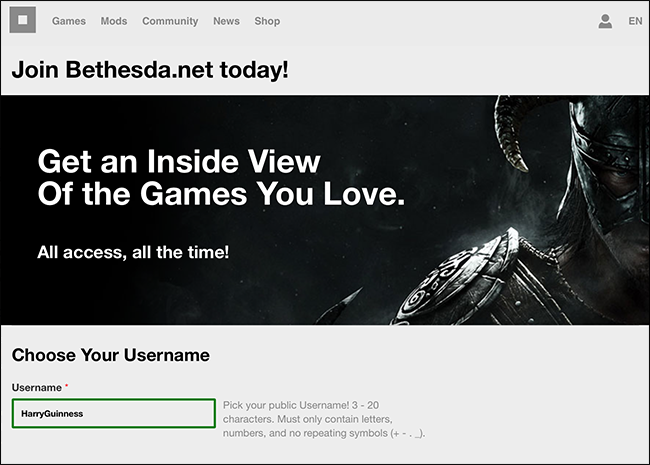
Tada paleiskite „Skyrim“ savo konsolėje. Aš naudoju „PlayStation 4“, tačiau „Xbox One“ procesas turėtų būti labai panašus.
Pagrindiniame meniu pasirinkite Mod.

Prisijunkite naudodami savo naujai sukurtos „Bethesda“ sąskaitos duomenis.

Kai prisijungsite, būsite informuoti apie gražų įspėjamąjį pranešimą, nurodantį, kad modifikacijos gali bet kada sugadinti jūsų žaidimą.

Kai tik pateksite, pamatysite tinklelio ekranąpopuliarūs ir labai vertinami modifikacijos. Bendruomenės atsiliepimai yra labai svarbūs modernėjančioje bendruomenėje. Aukštai įvertinti modifikacijos paprastai yra labiau jaudinantys ir mažiau tikėtina, kad turės nenuspėjamą poveikį.

Galite naršyti po visus modelius (jų yra daugiau nei 5000) arba naudoti paieškos ir filtravimo parinktis, kad rastumėte konkretų modifikaciją.
Radę jums patinkantį, pasirinkite jį irspustelėkite Atsisiųsti. Verta perskaityti aprašymą, kad sužinotumėte, ar yra kokių nors kitų modulių, su kuriais jis nesuderinamas. Bethesda nemelavo apie modelius, kurie gali sukurti keistų situacijų.

Galite atsisiųsti tiek modifikacijų, kiek norite; tiesiog įsitikinkite, kad jie netrukdys vienas kitam.
Norėdami sukonfigūruoti aktyvius modus arba atsikratyti nebenaudojamų modifikacijų, meniu Modifikacijos pasirinkite Įkelti užsakymą. Čia galite pamatyti, kokius aktyvius modus galite, juos įjungti, išjungti ir ištrinti.
Taip pat galbūt norėsite juos pertvarkyti. Pvz., Jei turite vieną modifikaciją, keičiančią tekstūrą visame „Skyrim“, ir vieną modifikaciją, kuri keičia tik sniego tekstūrą, norėsite įsitikinti, kad sniego modulis yra įkeltas. po „Skyrim“ pločio mod - kitaip matysite „Skyrim“ pločio mod modifikuotas tekstūras, o ne sniego mod.

Baigę grįžkite į pagrindinį meniu irtada įkelkite išsaugotą failą. Žaidime pasirodys dar vienas įspėjimas, nurodantis, kad modifikacijos yra įjungtos, todėl „PlaysStation“ trofėjai ir „Xbox“ pasiekimai bus išjungti.

Spustelėkite Taip ir žaidimas prasidės. Visi modifikacijų pakeitimai bus galiojantys.
Kai žaidžiate, galite patikrinti, kokius modelius naudojate, eidami į Pristabdyti meniu ir pasirinkdami Modifikacijos. Norėdami juos įjungti ar išjungti, turite mesti žaidimą.

Dabar jūs naudojate „Skyrim“ su modifikacijomis savo konsolėje. Imkitės to, kompiuterių žaidėjai!